スケジュール アシスタントの概要
スケジュール アシスタントは、ディスパッチャーが要件を適切なリソースに割り当てるのに役立ちます。
可用性やスキルなどの要件に一致するリソースを推奨します。 また、システムは推奨リソースの移動時間も予測するため、ディスパッチャーはそれに応じて作業を計画できます。
ディスパッチャーは、ジョブに適したリソースを特定すると、そのリソースを予約します。
スケジュール アシスタントの起動
要件のスケジューリングの準備ができている場合は、さまざまな領域からスケジュール アシスタントを起動できます。
- スケジュール ボードから直接: 要件ペインを開き、要件を選択して、空き状況を検索 を選択します。 スケジュール ボードでスケジュール アシスタントを使用すると、必要に応じて スケジュール ボードを構成 することができます。
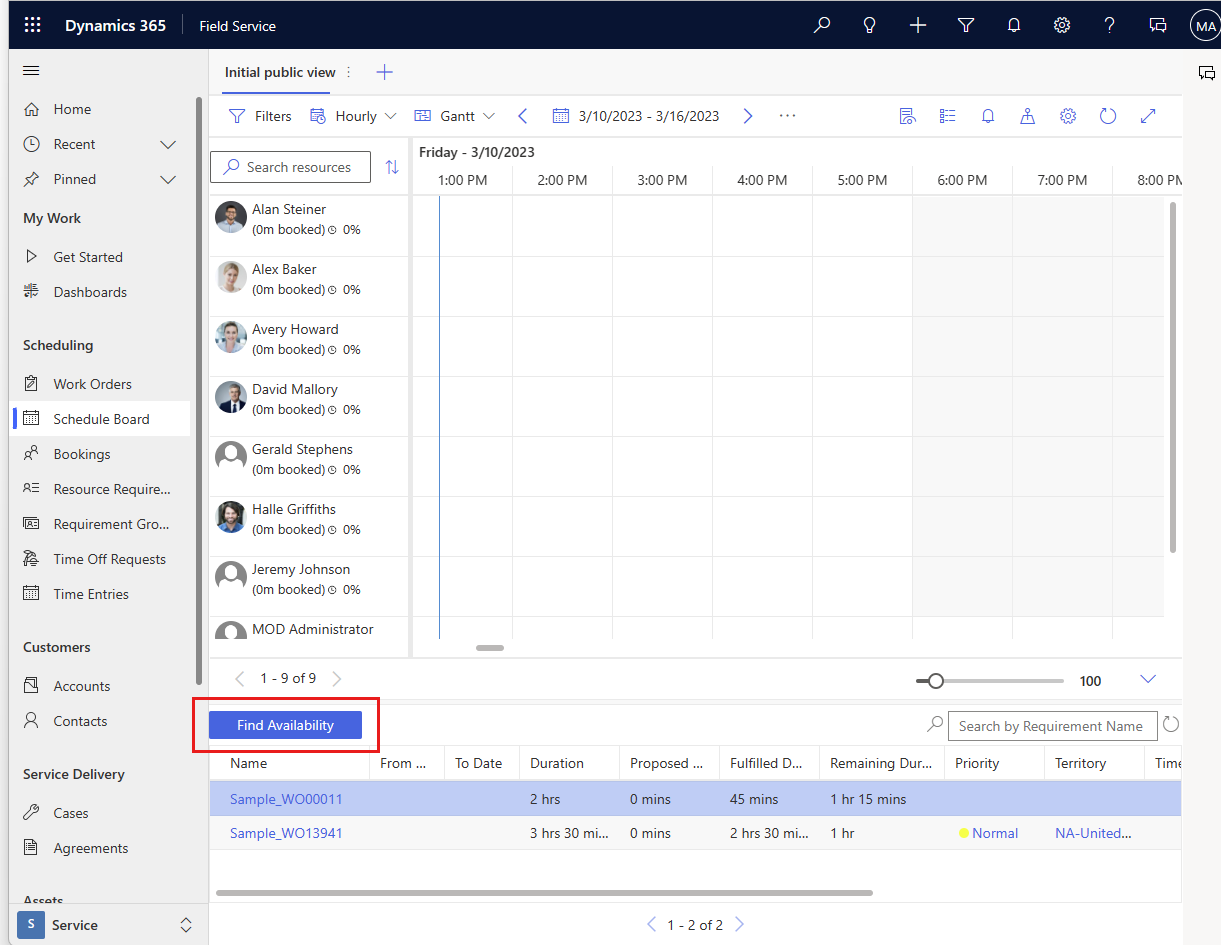
予約 オプションを選択します。
- スケジューリング対応エンティティの記録フォーム上。 スケジュール アシスタントは、そのエンティティに関連付けられたタイム ゾーンを使用します。 タイム ゾーンを表示または変更するには、エンティティを開いてコマンド バーの カレンダーの変更 を選択します。
- リソース要件フォーム上。
- 要件グループフォーム上。
- レコードを選択した後、スケジューリング対応エンティティのリスト ビューから。
スケジュール アシスタント フィルター
スケジュール アシスタントを起動すると、勤務地、特性、地域、リソース タイプなどの条件に基づいてフィルターが設定されます。 ディスパッチャーは、スケジューリング要件に合わせてフィルターを調整し、適切なリソースを見つけることにより、結果を微調整できます。
デフォルトでは、検索範囲フィルターは要件の開始日と終了日に一致するように設定されます。 これは、フィルター ウィンドウで調整することもできます。 複数日の要件の場合、予約が必要な各要件の詳細がスケジュール アシスタントの開始日と終了日の範囲内であることを確認してください。
注意
カスタマイズを使用して開始日と終了日のフィールドを変更したり、カスタム プラグインでこれらの時間コンポーネントを変更したりすることはサポートされておらず、エラーが発生する可能性があります。
検索リソースの利用可能な最大制限は 1000 エントリです。 多数のリソースを持つ組織の場合、検索が不完全になる可能性があります。 予約設定メタ データ の リソースの空き時間検索制限 をカスタマイズして、制限を増やすことができます。 ただし、検索パフォーマンスが低下する可能性があります。
注意
スケジュール アシスタントが推奨する枠以外で予約する場合、定員、勤務時間、時間帯などの制約は確認されません。
スケジュール アシスタントの検索結果のタイムゾーン
スケジュール アシスタントを起動した後、ボード ビュー設定 でタイム ゾーンを表示および変更します。
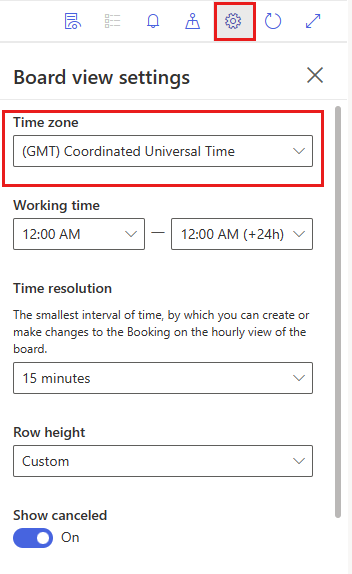
システムは、タイム ゾーンの値を要件のタイム ゾーンから導出します。 要件を開いて、要件のタイムゾーンを表示および編集するために カレンダーを変更 します。
予約の再スケジュール
要件を再予約するには、いくつかのオプションがあります。
- スケジュール ボードで予約を右クリックし、 再予約を選択します。
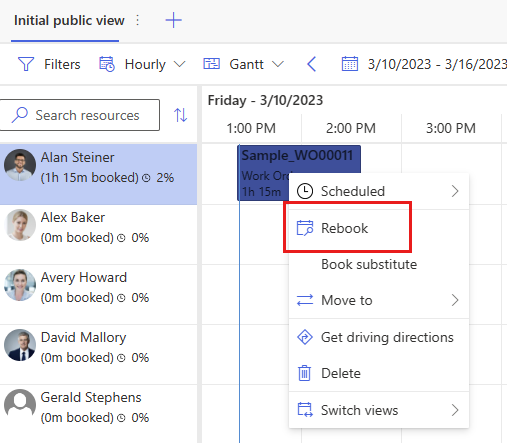
レコードを選択した後、再予約 オプションを選択します。
同じ作業指示書を再度予約する
スケジュール アシスタントを使用して、同じジョブを複数のリソースにスケジュールすることもできます。
特定の作業指示書のスケジュール アシスタントをトリガーして、リソースの時間帯に予約します; ただし、検索を終了する前に、別のリソースの時間帯を選択して、もう一度 予約 を選択します。